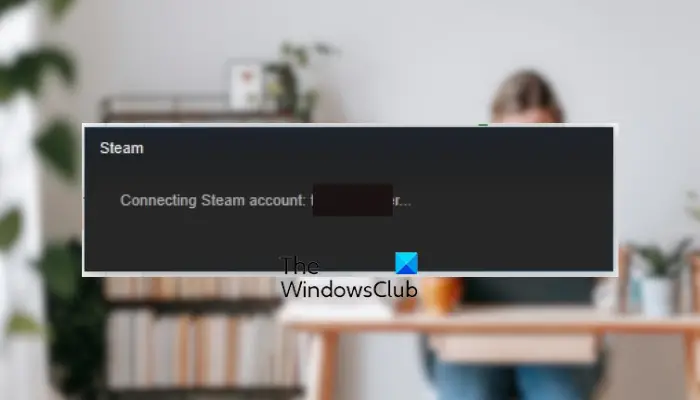మీరు పొందుతున్నారా కనెక్టింగ్ స్టీమ్ ఖాతా ప్రాంప్ట్లో చిక్కుకుంది మరియు మీ Windows PCలో Steamని తెరవడానికి మరియు ఉపయోగించడానికి కష్టపడుతున్నారా? కొంతమంది స్టీమ్ వినియోగదారులు తమ కంప్యూటర్లో స్టీమ్ను ప్రారంభించినప్పుడల్లా, వారు “కనెక్టింగ్ స్టీమ్ ఖాతా” స్క్రీన్ను దాటలేరని ఫిర్యాదు చేశారు. ఇప్పుడు, ఈ సమస్య ఎందుకు వస్తుంది? క్రింద తెలుసుకుందాం.
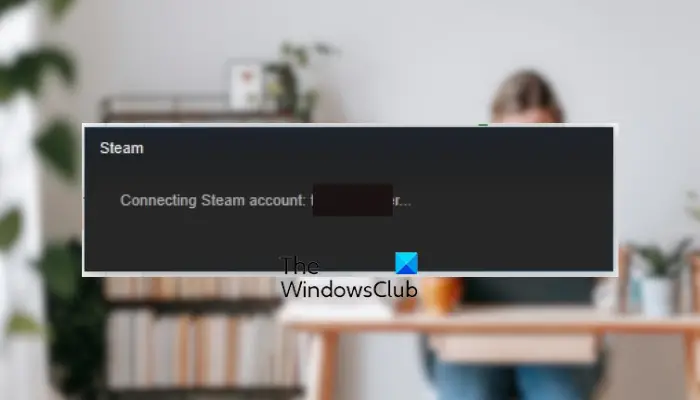
ఖాతాకు కనెక్ట్ చేయడంలో ఆవిరి ఎందుకు చిక్కుకుంది?
మీ ఖాతాకు కనెక్ట్ చేస్తున్నప్పుడు స్టీమ్ చిక్కుకుపోయి, మీరు కనెక్టింగ్ స్టీమ్ ఖాతా ప్రాంప్ట్ను చూస్తూ ఉంటే, స్టీమ్ చివరిలో కొనసాగుతున్న సర్వర్ సమస్య కారణంగా సమస్య సంభవించవచ్చు. ఈ సమస్యకు మరొక సాధారణ కారణం ఇంటర్నెట్ కనెక్టివిటీ సమస్య, అస్థిర ఇంటర్నెట్ కనెక్షన్, కాలం చెల్లిన నెట్వర్క్ డ్రైవర్లు మొదలైనవి. ఫైర్వాల్ జోక్యం కారణంగా మీరు కూడా అదే సమస్యను ఎదుర్కోవచ్చు.
స్టీమ్ యాప్ యొక్క పాడైన ఇన్స్టాలేషన్ కారణంగా మీరు ఈ సమస్యను ఎదుర్కొంటూ ఉండవచ్చు. ఈ సమస్యకు ఇతర కారణాలలో అడ్మినిస్ట్రేటర్ హక్కులు లేవు మరియు ప్రారంభించబడిన VPN ఉన్నాయి.
Steamని కనెక్ట్ చేయడంలో Steam నిలిచిపోయింది
మీ స్క్రీన్ వద్ద ఇరుక్కుపోయి ఉంటే ఆవిరిని కనెక్ట్ చేస్తోంది మీరు స్టీమ్ యాప్ను ప్రారంభించినప్పుడు ఖాతా ప్రాంప్ట్, మీ PCని రీబూట్ చేయండి. అలా చేయడం వలన మీ సిస్టమ్తో తాత్కాలిక సమస్యలు మరియు అవాంతరాలు తొలగిపోతాయి మరియు ఈ సమస్యను పరిష్కరించడంలో సహాయపడవచ్చు. ఇది సహాయం చేయకపోతే, సమస్యను పరిష్కరించడానికి క్రింది పద్ధతులను ఉపయోగించండి:
- మీ ఇంటర్నెట్ కనెక్షన్ సక్రియంగా మరియు స్థిరంగా ఉందని నిర్ధారించుకోండి.
- ఆవిరి యొక్క సర్వర్ స్థితిని తనిఖీ చేయండి.
- నిర్వాహక హక్కులతో ఆవిరిని ప్రారంభించండి.
- మీ ఫైర్వాల్లో స్టీమ్ యాప్ను అనుమతించండి.
- వర్తిస్తే VPNని నిలిపివేయండి.
- ఆవిరి సత్వరమార్గానికి –tcp పరామితిని జోడించండి.
- స్టీమ్ ఫైల్లను రిఫ్రెష్ చేయండి.
- అన్ఇన్స్టాల్ చేసి, ఆపై ఆవిరిని మళ్లీ ఇన్స్టాల్ చేయండి.
1] మీ ఇంటర్నెట్ కనెక్షన్ సక్రియంగా మరియు స్థిరంగా ఉందని నిర్ధారించుకోండి
స్టీమ్ డెస్క్టాప్ క్లయింట్ను తెరవడానికి మరియు ఉపయోగించడానికి మీకు సక్రియ ఇంటర్నెట్ కనెక్షన్ అవసరం. అందువల్ల, ఇలాంటి సమస్యలను నివారించడానికి మీరు ఇంటర్నెట్కి బాగా కనెక్ట్ అయ్యారని నిర్ధారించుకోవాలి. ఏమైనా ఉంటే తనిఖీ చేయండి మీ WiFiతో సమస్యలు మరియు సమస్యలను పరిష్కరించండి . అదనంగా, మీరు మీ రూటర్ని పునఃప్రారంభించి, ఆపై సమస్య పోయిందో లేదో తనిఖీ చేయవచ్చు.
మీ నెట్వర్క్ అడాప్టర్ డ్రైవర్ తాజాగా ఉందని నిర్ధారించుకోవడం కూడా సిఫార్సు చేయబడింది. పాత నెట్వర్క్ డ్రైవర్లు మీ కంప్యూటర్లో నెట్వర్క్ సమస్యలను కలిగిస్తాయి. కాబట్టి, మీ నెట్వర్క్ డ్రైవర్ను నవీకరించండి దాని తాజా వెర్షన్కి వెళ్లి, సమస్య పరిష్కరించబడిందో లేదో చూడండి.
అలా కాకుండా, మీరు వేరే నెట్వర్క్ కనెక్షన్కి కనెక్ట్ చేయడానికి ప్రయత్నించవచ్చు మరియు సమస్య పరిష్కరించబడిందో లేదో తనిఖీ చేయవచ్చు.
స్టీమ్ ఖాతా స్క్రీన్ సమస్య కనెక్ట్ చేయడంలో నిలిచిపోయిందని మీరు ఖచ్చితంగా అనుకుంటే, మీ నెట్వర్క్ కనెక్షన్ కారణంగా సంభవించలేదని, తదుపరి పరిష్కారానికి వెళ్లండి.
చూడండి: Steam గేమ్ని ఇన్స్టాల్ చేస్తున్నప్పుడు లేదా అప్డేట్ చేస్తున్నప్పుడు లోపం సంభవించింది
2] ఆవిరి యొక్క సర్వర్ స్థితిని తనిఖీ చేయండి
సరే, మీ ఇంటర్నెట్ కనెక్షన్ బాగా పనిచేస్తుంటే, ఆ సమయంలో స్టీమ్ సర్వర్లు డౌన్ అయి ఉండవచ్చు మరియు అందుకే మీరు ఈ సమస్యను ఎదుర్కొంటున్నారు. కాబట్టి, దృష్టాంతం వర్తించినట్లయితే, మీరు చేయవచ్చు ఉచిత సాధనాన్ని ఉపయోగించి ప్రస్తుత ఆవిరి సర్వర్ స్థితిని కనుగొనండి . ఏదైనా సర్వర్ అవుట్టేజ్ సమస్య ఉందా లేదా సర్వర్లు నిర్వహణలో ఉన్నాయా అని తనిఖీ చేయండి. అలా అయితే, స్టీమ్ చివరి నుండి సర్వర్ సమస్య పరిష్కరించబడే వరకు వేచి ఉండి, కొంత సమయం తర్వాత మళ్లీ ప్రయత్నించండి.
ఒకవేళ స్టీమ్ సర్వర్లు అప్ మరియు రన్ అవుతున్నట్లయితే, మీరు ఈ దృష్టాంతాన్ని తోసిపుచ్చవచ్చు మరియు తదుపరి పరిష్కారాన్ని వర్తింపజేయవచ్చు.
3] నిర్వాహక హక్కులతో ఆవిరిని ప్రారంభించండి
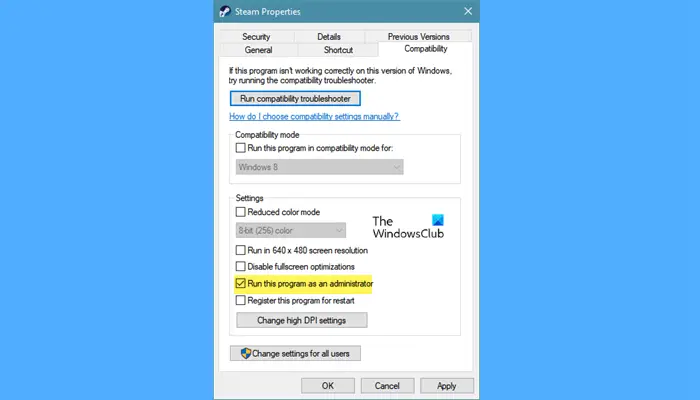
Steamని అమలు చేయడానికి అవసరమైన నిర్వాహక అనుమతులు లేకపోవడం వల్ల సమస్య సంభవించవచ్చు. కాబట్టి, ఆ సందర్భంలో, మీరు ఆవిరి అనువర్తనాన్ని నిర్వాహకునిగా అమలు చేయడం ద్వారా సమస్యను పరిష్కరించవచ్చు. మీరు స్టీమ్ యొక్క డెస్క్టాప్ సత్వరమార్గంపై కుడి-క్లిక్ చేసి, సందర్భ మెను నుండి రన్ యాజ్ అడ్మినిస్ట్రేటర్ ఎంపికను ఎంచుకోవచ్చు. సమస్య పరిష్కరించబడితే, నిర్వాహక అధికారాలతో ఎల్లప్పుడూ Steamని అమలు చేయడానికి క్రింది దశలను అనుసరించండి:
- ముందుగా, Steam యాప్ ఎక్జిక్యూటబుల్పై కుడి-క్లిక్ చేయండి.
- కనిపించే సందర్భ మెను నుండి, గుణాలు ఎంపికను ఎంచుకోండి.
- తరువాత, కు తరలించండి అనుకూలత ట్యాబ్ చేసి, దానితో అనుబంధించబడిన చెక్బాక్స్ను టిక్ చేయండి ఈ ప్రోగ్రామ్ను అడ్మినిస్ట్రేటర్గా అమలు చేయండి ఎంపిక.
- చివరగా, మార్పులను సేవ్ చేయడానికి వర్తించు > సరే బటన్పై క్లిక్ చేయండి మరియు సమస్య పరిష్కరించబడిందో లేదో తనిఖీ చేయడానికి ఆవిరిని మళ్లీ ప్రారంభించండి.
చూడండి: Windows PCలో స్టీమ్ ఎర్రర్ E502 L3ని ఎలా పరిష్కరించాలి ?
4] మీ ఫైర్వాల్లో స్టీమ్ యాప్ను అనుమతించండి
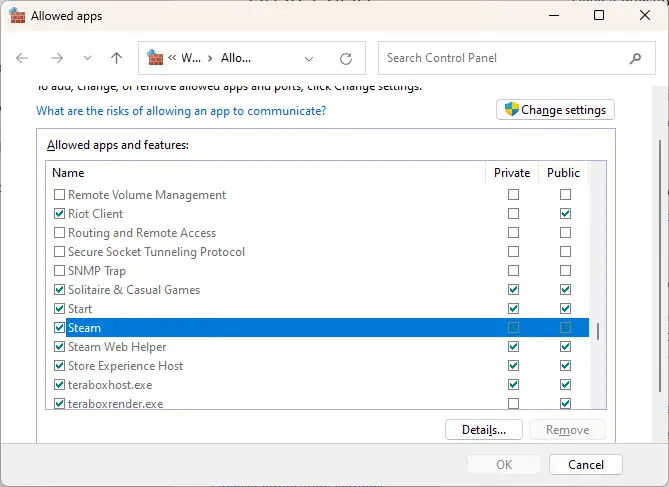
స్టీమ్ సర్వర్లకు కనెక్ట్ చేయడంలో అవరోధం మరియు స్టీమ్ ఖాతా ప్రాంప్ట్ను కనెక్ట్ చేయడంలో చిక్కుకోవడం మీ ఫైర్వాల్ వల్ల సంభవించవచ్చు. మీ ఓవర్ప్రొటెక్టివ్ ఫైర్వాల్ ప్రోగ్రామ్ స్టీమ్ను అనుమానాస్పదంగా గుర్తించి, క్లయింట్ని ఇంటర్నెట్కు మరియు మీ స్టీమ్ ఖాతాకు కనెక్ట్ చేయకుండా నిరోధించవచ్చు.
ఇప్పుడు, ఈ దృశ్యం వర్తించినట్లయితే, మీరు మీ ఫైర్వాల్ను తాత్కాలికంగా నిలిపివేయవచ్చు మరియు సమస్య పరిష్కరించబడిందో లేదో చూడవచ్చు. అవును అయితే, మీరు చేయవచ్చు మీ ఫైర్వాల్ ద్వారా ఆవిరి అనువర్తనాన్ని అనుమతించండి సమస్యను శాశ్వతంగా పరిష్కరించడానికి. మీరు విండోస్ డిఫెండర్ ఫైర్వాల్ని ఉపయోగిస్తే, దీన్ని చేయడానికి క్రింది దశలను ఉపయోగించండి:
- మొదట, తెరవండి విండోస్ డిఫెండర్ ఫైర్వాల్ శోధన ఫంక్షన్ని ఉపయోగించి దాని కోసం శోధించడం ద్వారా.
- తరువాత, ఎడమ వైపు పేన్ నుండి, క్లిక్ చేయండి Windows డిఫెండర్ ఫైర్వాల్ ద్వారా యాప్ లేదా ఫీచర్ను అనుమతించండి ఎంపిక.
- ఆ తరువాత, నొక్కండి సెట్టింగ్లను మార్చండి పైన ఉన్న బటన్.
- ఇప్పుడు, కింద అనుమతించబడిన యాప్లు మరియు ఫీచర్లు జాబితా, కోసం చూడండి ఆవిరి యాప్ మరియు దాని చెక్బాక్స్ని టిక్ చేయండి. యాప్ జాబితా చేయబడకపోతే, దానిపై క్లిక్ చేయండి మరొక యాప్ > బ్రౌజ్ ఎంపికను అనుమతించండి మరియు స్టీమ్ ఎక్జిక్యూటబుల్ ఫైల్ను జోడించండి. మీరు దానిని కనుగొనవచ్చు సి:\ప్రోగ్రామ్ ఫైల్స్ (x86)\స్టీమ్\ డిఫాల్ట్గా స్థానం.
- చివరగా, టిక్ చేయండి ప్రజా మరియు ప్రైవేట్ నెట్వర్క్ల చెక్బాక్స్లు మరియు OK బటన్పై క్లిక్ చేయండి.
సమస్య ఇప్పటికీ అలాగే ఉంటే, మీరు సమస్యను పరిష్కరించడానికి తదుపరి ట్రబుల్షూటింగ్ పద్ధతిని అనుసరించవచ్చు.
చదవండి: విండోస్లో స్టీమ్ గేమ్లు ప్రారంభించడం లేదా తెరవడం లేదు .
5] వర్తిస్తే VPNని నిలిపివేయండి
మీరు VPNని ఉపయోగిస్తుంటే, అది సమస్యకు కారణం కావచ్చు. ఇంటర్నెట్లో అనామకంగా ఉండటానికి, భౌగోళిక పరిమితులను దాటవేయడానికి మరియు ఇతర నెట్వర్క్ పరిమితులను నివారించడానికి VPNలు ఉపయోగించబడతాయి. అయినప్పటికీ, అవి నెట్వర్క్ అంతరాయాన్ని కూడా కలిగిస్తాయి మరియు Steam వంటి ఆన్లైన్ యాప్లకు కనెక్ట్ చేయకుండా మిమ్మల్ని నిరోధిస్తాయి. అందువల్ల, VPNని డిసేబుల్ చేసి, ఆపై సమస్య పరిష్కరించబడిందో లేదో చూడండి.
6] ఆవిరి సత్వరమార్గానికి –tcp పరామితిని జోడించండి
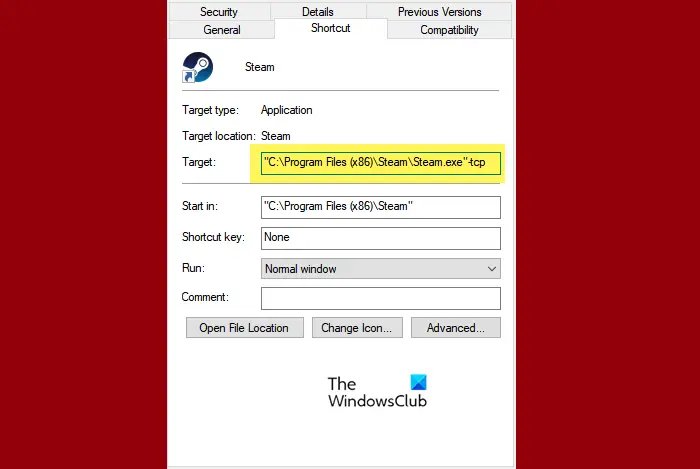
స్టీమ్ షార్ట్కట్కు -tcp పారామీటర్ని జోడించడం సమస్యను పరిష్కరించడానికి మీరు చేయగలిగే తదుపరి విషయం. డేటా ట్రాన్స్మిషన్ కోసం స్టీమ్ యూజర్ డేటాగ్రామ్ ప్రోటోకాల్ (UDP)ని ఉపయోగిస్తున్నందున, మీరు దానిని TCP (ట్రాన్స్మిషన్ కంట్రోల్ ప్రోటోకాల్)కి మార్చవచ్చు, ఇది మరింత నమ్మదగినది. ఇది సమస్య నుండి బయటపడటానికి మీకు సహాయపడవచ్చు. ఆవిరి కోసం TCP ప్రోటోకాల్ను ఉపయోగించడానికి మీరు అనుసరించగల దశలు ఇక్కడ ఉన్నాయి:
- మొదట, దానిపై కుడి క్లిక్ చేయండి ఆవిరి సత్వరమార్గం డెస్క్టాప్పై మరియు ఎంచుకోండి లక్షణాలు కనిపించిన సందర్భ మెను నుండి ఎంపిక.
- ఇప్పుడు, కు తరలించండి సత్వరమార్గం ట్యాబ్.
- టార్గెట్ ఫీల్డ్ కింద, వ్రాయండి -tcp కొటేషన్ గుర్తు తర్వాత మరియు మార్పులను సేవ్ చేయడానికి వర్తించు > సరే బటన్పై క్లిక్ చేయండి.
- చివరగా, ఆవిరిని పునఃప్రారంభించండి మరియు సమస్య పరిష్కరించబడిందో లేదో తనిఖీ చేయండి.
చదవండి: స్టీమ్ ఫ్రెండ్స్ నెట్వర్క్ అన్రీచబుల్ ఎర్రర్ను పరిష్కరించండి
7] స్టీమ్ ఫైల్లను రిఫ్రెష్ చేయండి
సమస్య ఇప్పటికీ అలాగే ఉంటే, మీరు Steam క్లయింట్ కాన్ఫిగరేషన్ ఫైల్లను తొలగించడం ద్వారా మరియు Steamని మళ్లీ ఇన్స్టాల్ చేయమని ఒత్తిడి చేయడం ద్వారా మీ Steam ఫైల్లను రిఫ్రెష్ చేయవచ్చు. పాడైన స్టీమ్ ఫైల్ల కారణంగా సమస్య ట్రిగ్గర్ అయినట్లయితే, ఈ పరిష్కారం మీ కోసం పని చేస్తుంది. మీరు దీన్ని ఎలా చేయగలరో ఇక్కడ ఉంది:
- ముందుగా, Ctrl+Shift+Escని ఉపయోగించి టాస్క్ మేనేజర్ని తెరిచి, ఆవిరి మరియు సంబంధిత ప్రక్రియలను మూసివేయండి.
- తరువాత, ఫైల్ ఎక్స్ప్లోరర్ని తెరవడానికి Win+E నొక్కండి మరియు మీ PCలోని స్టీమ్ డైరెక్టరీకి నావిగేట్ చేయండి. డిఫాల్ట్గా, స్థానం క్రింది విధంగా ఉంది:
C:\Program Files (x86)\Steam\
- ఆ తరువాత, తప్ప స్టీమ్యాప్స్ ఫోల్డర్ మరియు Steam.exe అప్లికేషన్, అన్ని ఇతర ఫైల్లు మరియు ఫోల్డర్లను ఎంచుకోండి.
- ఇప్పుడు, పైన ఎంచుకున్న అన్ని ఫైల్లను తొలగించడానికి తొలగించు బటన్ను నొక్కండి.
- చివరగా, మీ కంప్యూటర్ను రీబూట్ చేయండి మరియు సమస్య పోయిందో లేదో తనిఖీ చేయడానికి స్టీమ్ని నిర్వాహకుడిగా ప్రారంభించండి.
చదవండి: ఘోరమైన లోపం: స్థానిక స్టీమ్ క్లయింట్ ప్రాసెస్తో కనెక్ట్ చేయడంలో విఫలమైంది .
విండోస్ 10 నెట్వర్క్ అవసరాలను తనిఖీ చేస్తుంది
8] అన్ఇన్స్టాల్ చేసి, ఆపై ఆవిరిని మళ్లీ ఇన్స్టాల్ చేయండి
మీరు ఇప్పటికీ “కనెక్టింగ్ స్టీమ్ అకౌంట్” ప్రాంప్ట్లో చిక్కుకుపోయి ఉంటే, సమస్యను పరిష్కరించడానికి చివరి ప్రయత్నం ఆవిరిని అన్ఇన్స్టాల్ చేసి మళ్లీ ఇన్స్టాల్ చేయడం. స్టీమ్ యొక్క సంస్థాపన మరమ్మత్తు చేయలేని విధంగా పాడైపోవచ్చు. కాబట్టి, మీరు మీ PC నుండి ఆవిరిని తీసివేసి, ఆపై దాన్ని తిరిగి ఇన్స్టాల్ చేయాలి.
గమనిక: స్టీమ్ని అన్ఇన్స్టాల్ చేసే ముందు, మీ గేమ్ల ఫోల్డర్ల బ్యాకప్ను రూపొందించాలని మేము మీకు సిఫార్సు చేస్తున్నాము. మీరు దీన్ని ఇక్కడ కనుగొనే అవకాశం ఉంది:
C:\Program Files (x86)\Steam\steamapps\common
Steamని అన్ఇన్స్టాల్ చేయడానికి, Win+Iని ఉపయోగించి సెట్టింగ్లను తెరవండి, దీనికి వెళ్లండి యాప్లు > ఇన్స్టాల్ చేసిన యాప్లు , మరియు ఆవిరితో లింక్ చేయబడిన మూడు-చుక్కల మెను బటన్పై నొక్కండి. ఇప్పుడు, ఎంచుకోండి అన్ఇన్స్టాల్ చేయండి ఎంపికను మరియు యాప్ తీసివేత ప్రక్రియను పూర్తి చేయడానికి ఆన్స్క్రీన్ సూచనలను అనుసరించండి. ఆ తర్వాత, మీ కంప్యూటర్ నుండి Steam యొక్క అవశేష ఫైల్లను తీసివేయాలని నిర్ధారించుకోండి. చివరగా, దాని అధికారిక వెబ్సైట్ నుండి Steam యొక్క తాజా సంస్కరణను డౌన్లోడ్ చేసి, దాన్ని మీ కంప్యూటర్లో ఇన్స్టాల్ చేయండి.
ఆశాజనక, మీరు ఆవిరిని తెరిచేటప్పుడు కనెక్టింగ్ స్టీమ్ ఖాతా ప్రాంప్ట్లో చిక్కుకోరు.
నా స్టీమ్ ఖాతా ఎందుకు లోడ్ కావడం లేదు?
మీరు ఎందుకు అనే అనేక అంశాలు ఉండవచ్చు మీ ఆవిరి ఖాతాలోకి లాగిన్ చేయడం సాధ్యం కాలేదు . ప్రాథమిక కారణాలలో ఒకటి తప్పు లాగిన్ ఆధారాలు. కాబట్టి, మీరు మీ స్టీమ్ ఖాతాలోకి సైన్ ఇన్ చేయడానికి సరైన వినియోగదారు పేరు మరియు పాస్వర్డ్ని నమోదు చేశారని నిర్ధారించుకోండి. ఈ సమస్యకు మరొక కారణం సర్వర్ అంతరాయం సమస్య. పాడైన స్టీమ్ కాష్, బలహీనమైన ఇంటర్నెట్ కనెక్షన్, సాఫ్ట్వేర్ వైరుధ్యాలు, యాంటీవైరస్/ఫైర్వాల్ జోక్యాలు మరియు కాలం చెల్లిన స్టీమ్ యాప్ దీనికి సంబంధించిన ఇతర కారణాలు.
ఇప్పుడు చదవండి: లోపాన్ని అప్డేట్ చేయడానికి స్టీమ్ ఆన్లైన్లో ఉండాలి .